bu Küçük şapkalar efekti, MS Word'de bulunan harika bir yazı tipi efektidir. Seçtiğiniz metindeki küçük harfleri küçük ve sevimli büyük harflere dönüştürür. Metnin önemli olduğunu belirtmek istiyorsanız, ancak metnin okuyucuya bağırıyormuş gibi görünmesini istemiyorsanız, bu efekt son derece yararlıdır. Aşağıdaki ekran görüntüsü, bugün başaracağımız şeyin basit bir önizlemesini sunar.
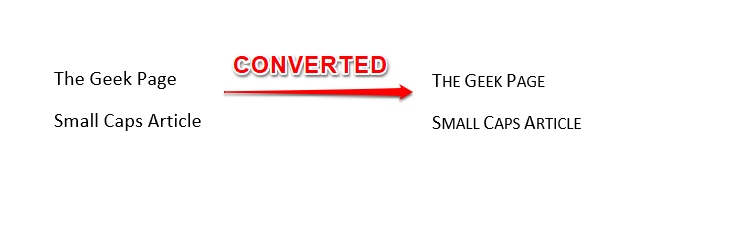
Artık bu numaranın ne kadar havalı olduğunu bildiğinize göre, bu numarada nasıl ustalaşabileceğinizi öğrenmek için can atıyor olabilirsiniz. O halde okumaya devam edin!
Not: Lütfen yalnızca küçük harflerin dönüştürüleceğini ve büyük harflerin olduğu gibi kalacağını unutmayın.
REKLAMCILIK
Bölüm 1: Klavye Kısayol Tuşlarını Kullanarak Küçük Büyük Harfler Nasıl Yapılır
Bu, metninizi küçük büyük harflere dönüştürmek için bulabileceğiniz en basit çözümdür. Anahtarlar CTRL + ÜST KRKT + K metninizi küçük büyük harfler ve normal arasında dönüştürmek için bir geçiş tuşu görevi görür. Aşağıdaki adımları ayrıntılı olarak görelim.
Aşama 1: Öncelikle metni seç küçük büyük harflere dönüştürmek istediğiniz
Metin seçildikten sonra tuşlara basın. CTRL + ÜST KRKT + K aynı zamanda.
Bu kadar. Metniniz şimdi küçük büyük harflere dönüştürülmelidir.
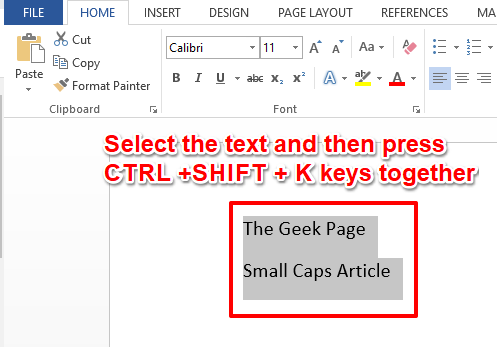
Adım 2: Eğer istersen geri almak, seçmeniz yeterli küçük büyük harf metni ve ardından düğmesine basın CTRL + ÜST KRKT + K tuşları, tıpkı yukarıdaki adımda yaptığınız gibi birlikte kullanın. Evet, bu tuşlar gerçekten bir geçiş düğmesi görevi görür. katılmıyor musun?
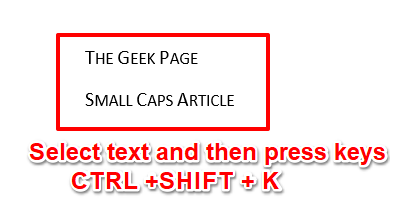
Bölüm 2: Yazı Tipi Seçeneklerini Kullanarak Küçük Büyük Harfler Nasıl Yapılır
Klavye kısayol yönteminden memnun değilseniz, stoklarımızda bulunan bir yöntem daha var. İkinci yöntemi keşfetmek için lütfen okumaya devam edin.
Aşama 1: Birinci olarak, metni seç küçük harflere dönüştürülecek.
I vur EV üst şeritten sekme. Şimdi tıklayın genişletici karşı simge Yazı tipi grup.
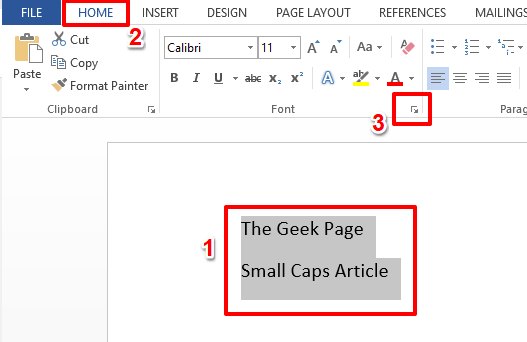
Adım 2: Bu, Yazı tipi seçenekler penceresi.
I vur Yazı tipi önce üstteki sekme.
Daha sonra, bölümün altında Efektler, kene seçeneğe karşılık gelen onay kutusu Küçük şapkalar.
Bu kadar. I vur TAMAM Efekti çalışırken görmek için düğmesine basın.
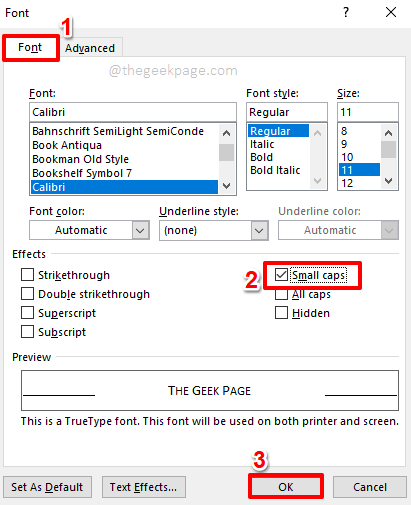
Aşama 3: Artık seçtiğiniz metnin şimdi olduğunu görebilirsiniz. dönüştürülmüş küçük kapaklar halinde.
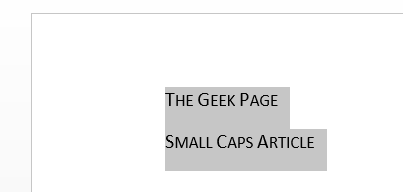
4. Adım: Eğer istersen geri almak değişiklikleri, basitçe küçük büyük harf metnini seçindüğmesine basın ve ardından EV üstteki sekme.
Sıradaki gibi, üzerine tıklayın genişletici gruba karşı simge Yazı tipi açmak için bir kez daha Yazı tipi seçenekler penceresi.
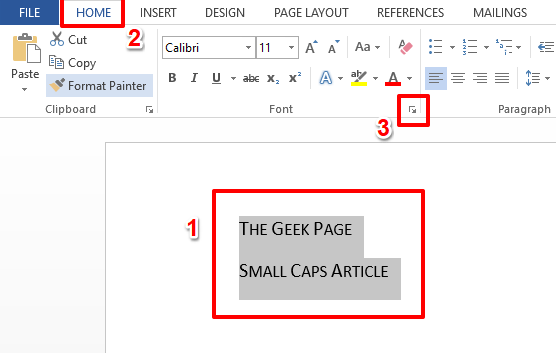
Adım 5: Üzerinde Yazı tipi pencere, işaretini kaldırmak seçeneğe karşılık gelen onay kutusu Küçük şapkalar. I vur TAMAM tüm işiniz bittiğinde düğmesine basın.
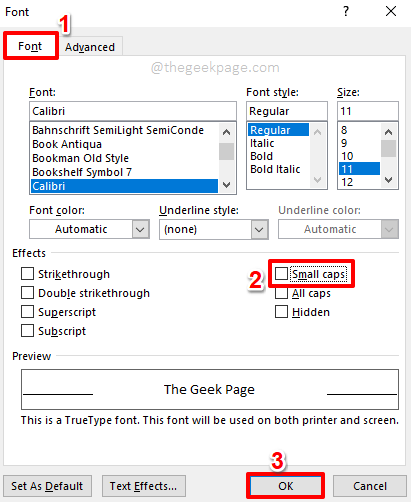
6. Adım: Yaptığınız değişikliklerin geri alındığını görebilirsiniz. Umarım keyifle okumuşsunuzdur!
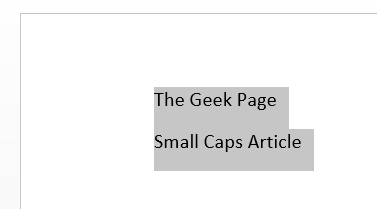
Adımlardan herhangi biriyle ilgili herhangi bir endişeniz varsa lütfen yorumlar bölümünde bize bildirin. Her zaman yardımcı olmaktan mutluluk duyarız!
Daha şaşırtıcı tüyolar, püf noktaları, ipuçları ve nasıl yapılır için bizi izlemeye devam edin. Mutlu Geekler, Geekler!
![[Çözüldü] Microsoft Word'de eksik yazım denetimi araçları](/f/eb66228012883c3d28d63e159639102a.jpg?width=300&height=460)

